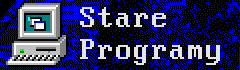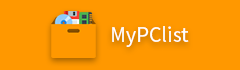Jak spolszczyć grę Dishonored?

Istnieje kilka wersji gry Dishonored.
W zależności gdzie kupiliśmy nasza kopię gry lub klucz, możemy otrzymać wersję gry RHCP czyli Russian, Hungarian, Czech, Polish i oczywiście English. Jeżeli posiadasz tę wersję gry to zapewne we właściwościach gry na Steam możesz wybrać język polski i cieszyć się grą po polsku.
Co jeśli posiadasz wersję gry GFIS (German, French, Italian, Spanish, English) która nie zawiera języka polskiego i nie ma możliwości jego wyboru?
Jest kilka opcji spolszczenia gry.
Pierwszą z nich jest próba wymiany kopii gry na wersję RHCP. Teoretycznie wystarczy napisać do sprzedającego lub do Steam Support z prośbą o wymianę wersji na RHCP. Niestety często ten proces jest czasochłonny, można spotkać się z odmową lub po prostu zostaniemy olani.
Inny sposób to ręczne spolszczenie gry poprzez modyfikację plików gry co dziś pokażę jak zrobić.
Zabierzmy się więc do pracy!
1. Na początek należy pobrać i zainstalować naszą grę. W moim przypadku działałem na platformie Steam.
2. Następnie należy pobrać pliki spolszczenia -> KLIK
3. Wypakowujemy pliki z pobranego archiwum.
4. Teraz potrzebujemy zmienić rozszerzenie 670 plików audio naszej gry. W tym celu należy uruchomić wiersz poleceń CMD i wpisać odpowiednie polecenia:
pushd <lokalizacja folderu CookedPCConsole> – folder ten znajduje się w miejscu, gdzie ustawiliśmy naszą bibliotekę steam. W moim przypadku „H:\Pliki gier\SteamLibrary\steamapps\common\Dishonored\DishonoredGame\CookedPCConsole”
rename *.INT *.RUS – zmienia rozszerzenie plików
5. Następnie musimy przenieść pliki do odpowiednich folderów.
Pliki z archiwum z folderu DishonoredGame wklejamy do …\Dishonored\DishonoredGame\Localization\POL – 656 plików *.POL,
Pliki z archiwum z folderu Engine wklejamy do …\Dishonored\Engine\Localization\POL – 12 plików *.POL
6. Teraz wchodzimy do głównego folderu biblioteki Steam czyli SteamLibrary\SteamApps i szukamy pliku appmanifest_205100.acf. To plik z ustawieniami gry. Otwieramy go Notatnikiem lub Notepad++ i w 19 linijce zmieniamy wartość z english na polish. Zapisujemy.
7. Uruchamiamy Steam. Przeprowadzi on aktualizację plików. Można uruchomić teraz grę. Menu powinno być po polsku jak i dialogi. Głosy powinny być oryginalne.
We właściwościach gry na Steam pole wyboru języka będzie puste. Nie należy tego zmieniać!
Spolszczenie działa na Dishonored zwykłym jak i edycji Game of The Year (GOTY).
To by było na tyle. Mam nadzieję że pomogłem!
Zapraszam do komentowania, lajkowania i udostępniania!